几何图霸如何绘制矩形
1、 打开几何图霸,单击工具栏“二维视图”图标,如图所示。

2、 打开侧边栏选择“点工具”,如图所示。
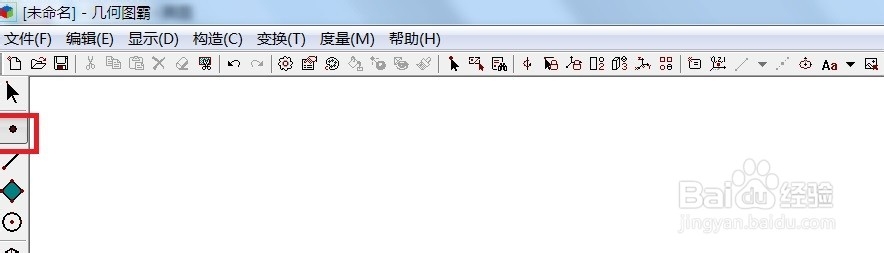
3、 现在在屏幕上面绘制两个点,如图所示。
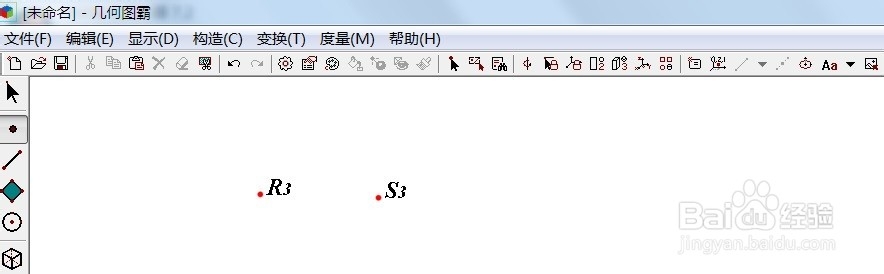
4、 现在用侧边栏“箭头工具”选择两个点,如图所示。
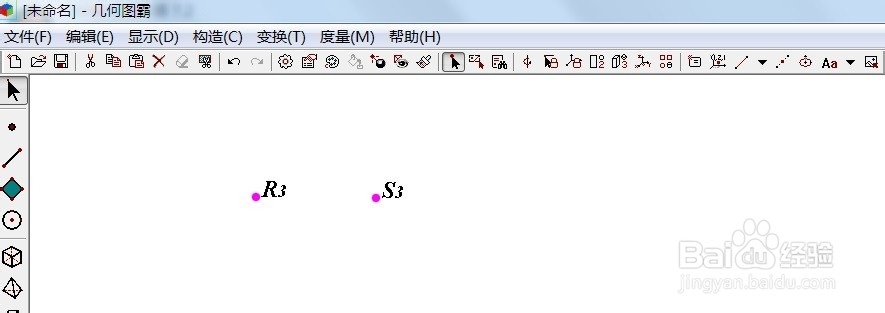
5、 单击菜单栏“构造”——多边形——矩形。
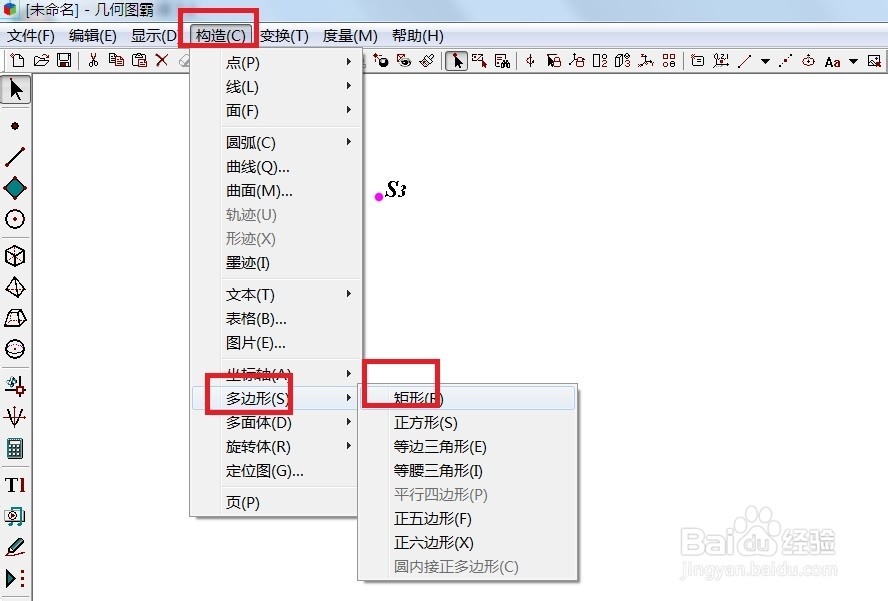
6、 现在就制作好了矩形,如图所示。
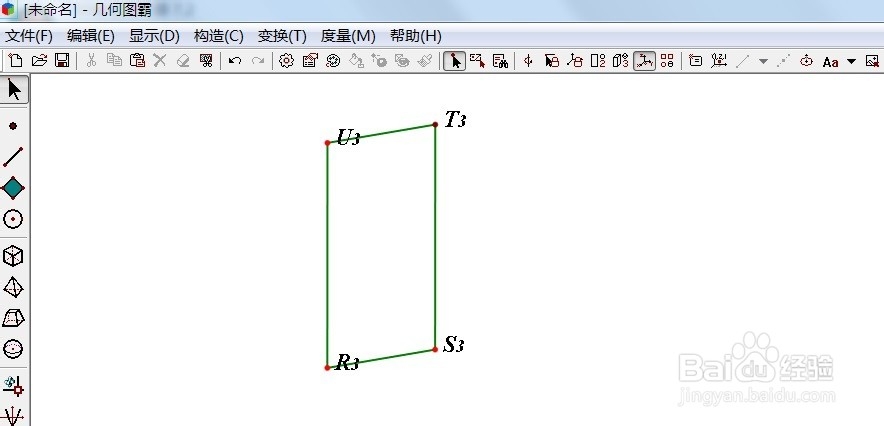
1、 打开侧边栏选择“线段工具”,如图所示。

2、 按住Shift键在画布上面绘制一条水平直线,如图所示。
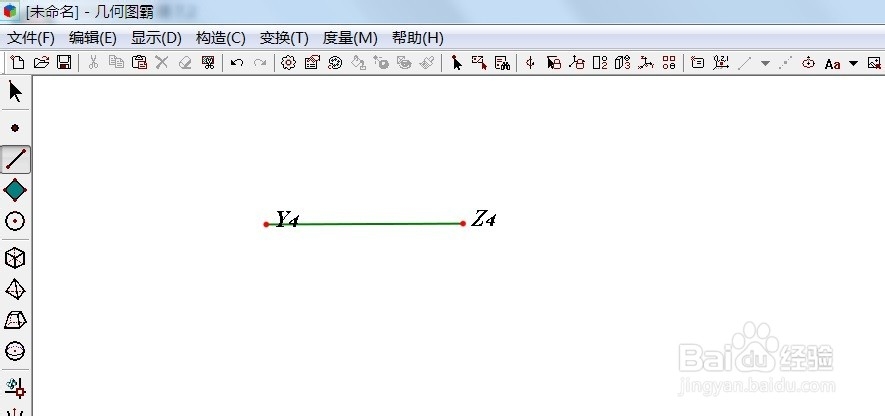
3、 选择线段,单击菜单栏“变换”——平移,平移线段。
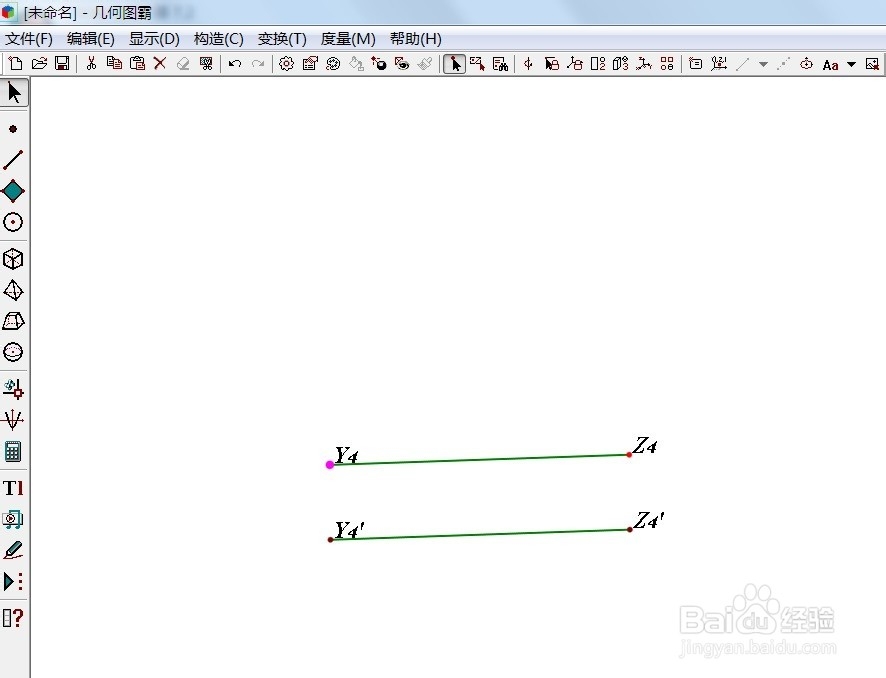
4、 现在再连接线段顶点即可,如图所示。
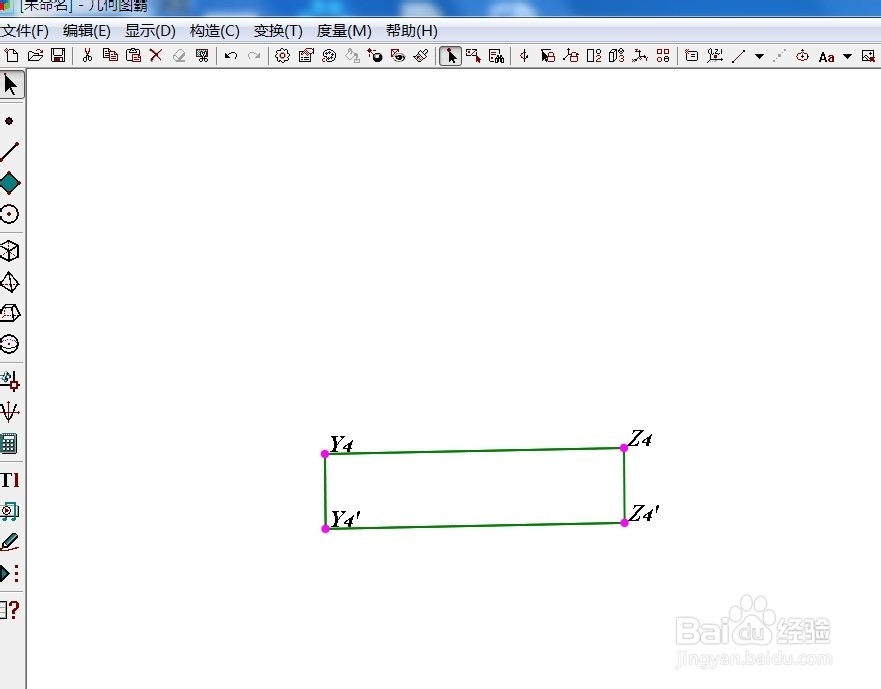
声明:本网站引用、摘录或转载内容仅供网站访问者交流或参考,不代表本站立场,如存在版权或非法内容,请联系站长删除,联系邮箱:site.kefu@qq.com。
阅读量:172
阅读量:160
阅读量:141
阅读量:37
阅读量:33